你知道怎么在 win10 中隐藏打字时的鼠标指针吗?这是一种常见的需求,特别是当鼠标指针妨碍打字时。php小编百草在这里提供了一个简单的指南,教你如何通过控制面板轻松隐藏鼠标指针。只需按照下面的步骤操作,即可享受无鼠标指针干扰的打字体验。
Win10设置鼠标指针在打字时隐藏的方法
1、第一步,我们在电脑中点击打开页面左下角的开始按钮,然后在菜单列表中点击选择“控制面板”选项。
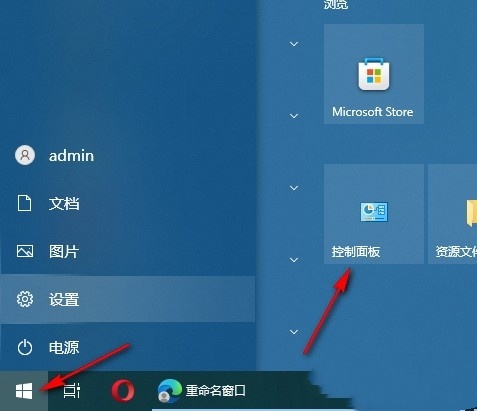
2、第二步,进入控制面板页面之后,我们先点击打开查看方式选项,然后在下拉列表中选择“大图标”选项。
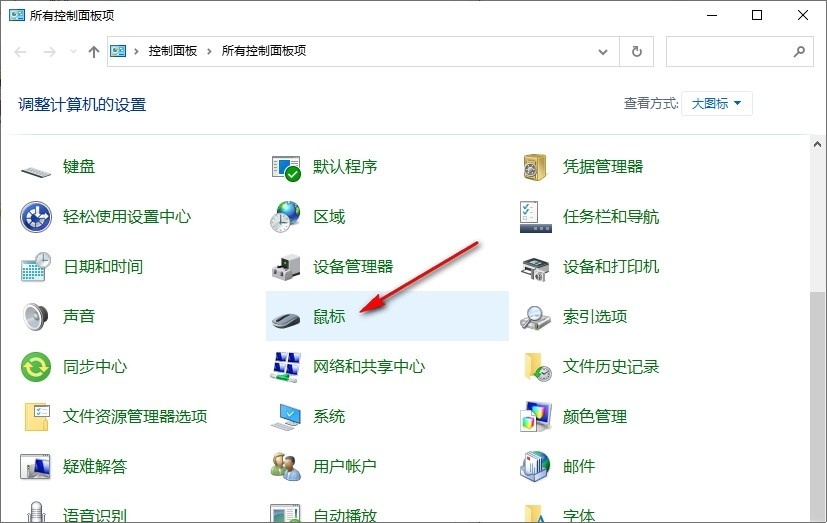
3、第三步,接着我们在页面中找到“鼠标”选项,点击打开该选项。
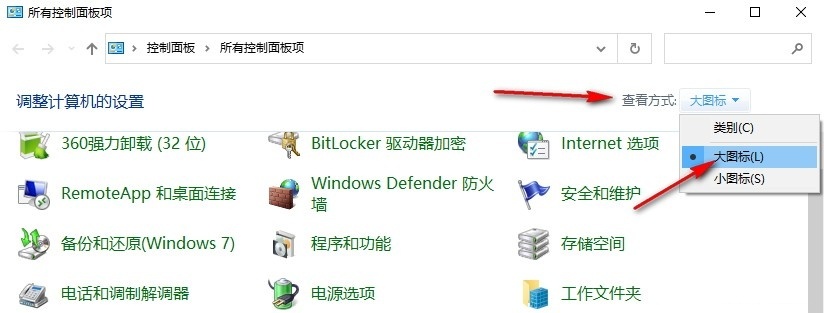
4、第四步,打开鼠标属性弹框之后,我们在弹框中点击打开“指针选项”。
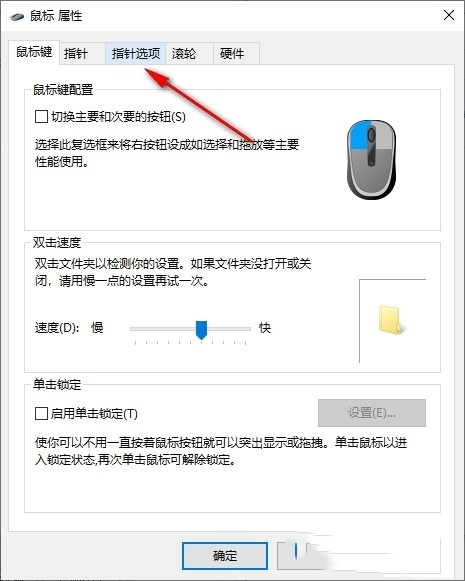
5、第五步,在指针选项页面中,我们先点击勾选“在打字时隐藏指针”选项,然后点击应用和确定选项即可。
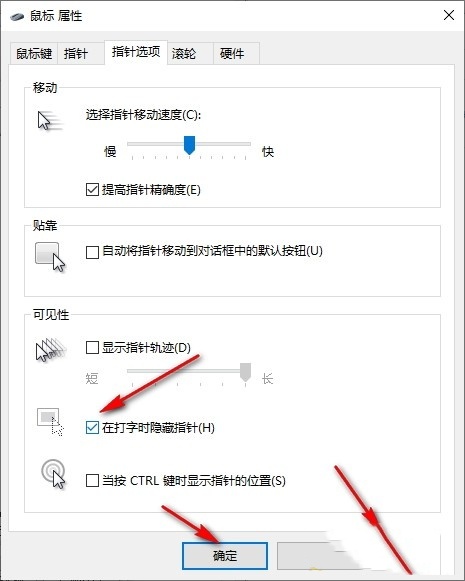
以上就是Win10鼠标指针在打字时隐藏怎么设置的详细内容,更多请关注php中文网其它相关文章!

每个人都需要一台速度更快、更稳定的 PC。随着时间的推移,垃圾文件、旧注册表数据和不必要的后台进程会占用资源并降低性能。幸运的是,许多工具可以让 Windows 保持平稳运行。

Copyright 2014-2025 https://www.php.cn/ All Rights Reserved | php.cn | 湘ICP备2023035733号